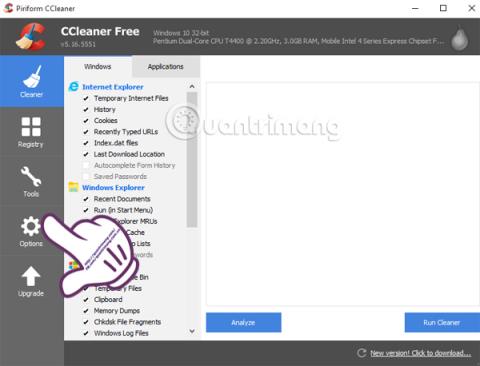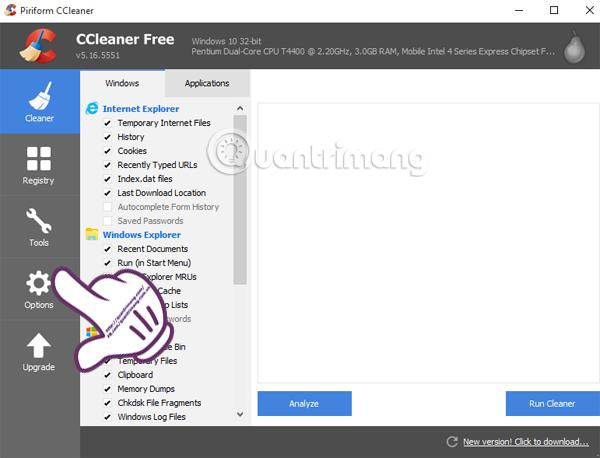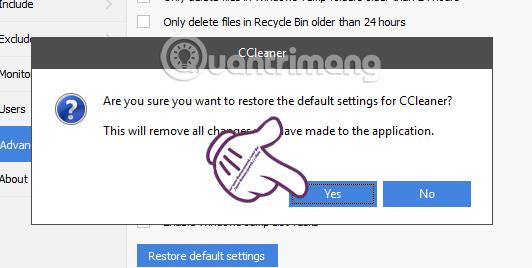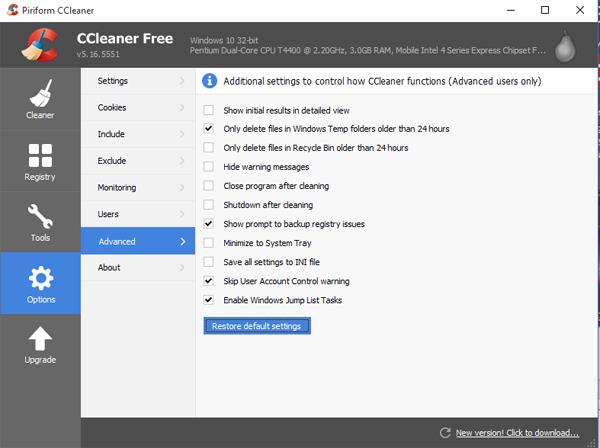„CCleaner“ yra programinė įranga su populiariausia disko valymo funkcija, šiandien atlaisvinanti atminties vietos. Programa taip pat padės ištrinti arba išsaugoti slapukus, talpyklas, išvalyti registrą, ypač efektyviai paspartinti kompiuterį ir daug kitų naudingų naudojimo būdų, kuriuos rasite straipsnyje Kaip efektyviai naudoti CCleaner programinę įrangą .
Taigi ar žinote, kaip atkurti CCleaner gamyklinius nustatymus? Atkūrus gamyklinius nustatymus po naudojimo laikotarpio bus iš naujo nustatyti visi numatytieji nustatymai, kaip ir tada, kai juos panaudojome pirmą kartą. Toliau pateiktame straipsnyje „Wiki.SpaceDesktop“ žingsnis po žingsnio padės iš naujo įdiegti visus gamyklinius numatytuosius nustatymus naudodami „CCleaner“ programą.
1 žingsnis:
Kompiuteryje atidarykite CCleaner programinę įrangą. Pagrindinėje sąsajoje kairėje ekrano pusėje esančiame meniu spustelėkite Parinktys .
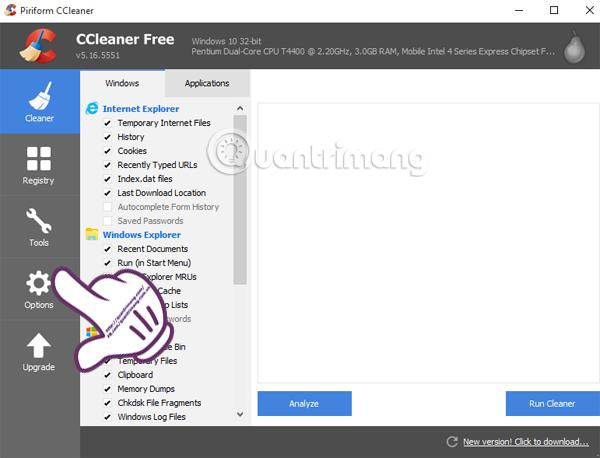
2 žingsnis:
Tada pasirinkite Advanced , kad pamatytumėte išplėstinius programinės įrangos nustatymus. Tada dešiniojoje sąsajoje spustelėkite Atkurti numatytuosius nustatymus , kad atkurtumėte pradinius CCleaner nustatymus.

3 veiksmas:
Kai spustelėsite, iš karto pasirodys pranešimų skydelis, patvirtinantis, ar esate tikri dėl numatytųjų CCleaner nustatymų atkūrimo, ar ne. Spustelėkite Taip , kad tęstumėte.
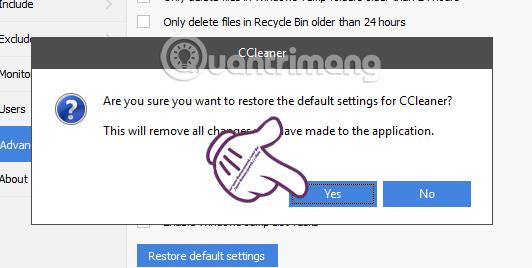
4 veiksmas:
Pagal numatytuosius nustatymus programa vėl bus paleista automatiškai ir jums nereikės daryti jokių tolesnių veiksmų. Dėl to „CCleaner“ grįš į numatytąją būseną, kaip parodyta paveikslėlyje žemiau.
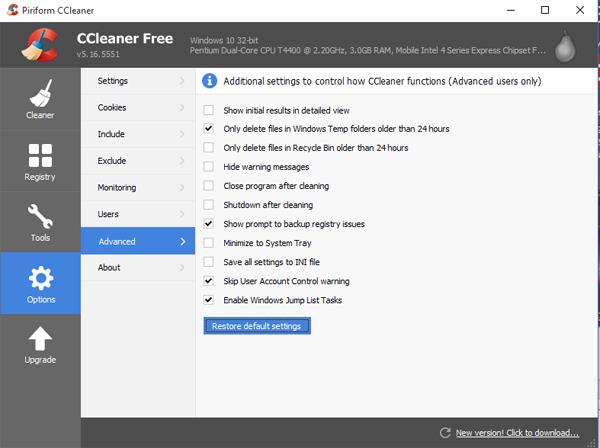
Aukščiau pateikiami 4 veiksmai, kaip atkurti CCleaner valymo programinės įrangos gamyklinius nustatymus. Gana paprasta ir labai lengva padaryti, tiesa?!
Daugiau informacijos rasite šiuose straipsniuose:
Linkime sėkmės!